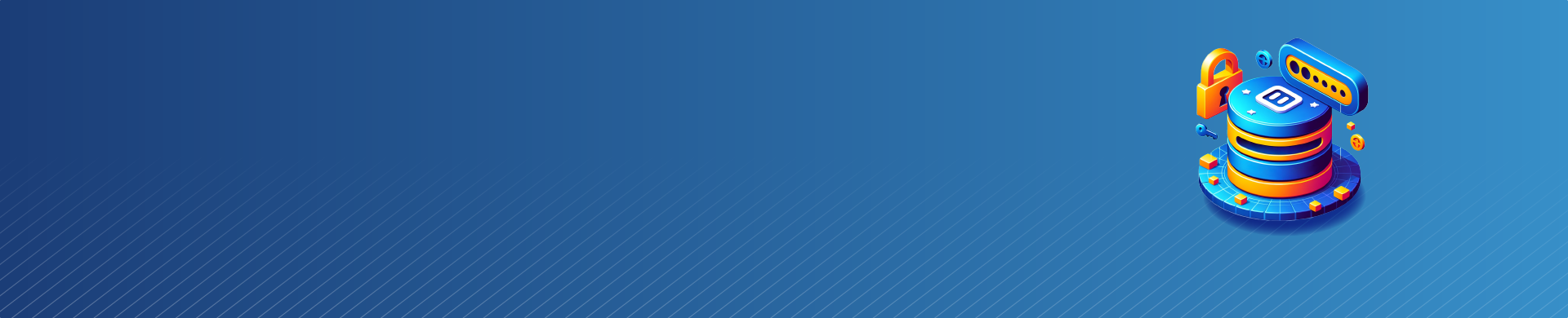
Nombre de Usuario Predeterminado de Elasticsearch y Cómo Asegurar su Instalación
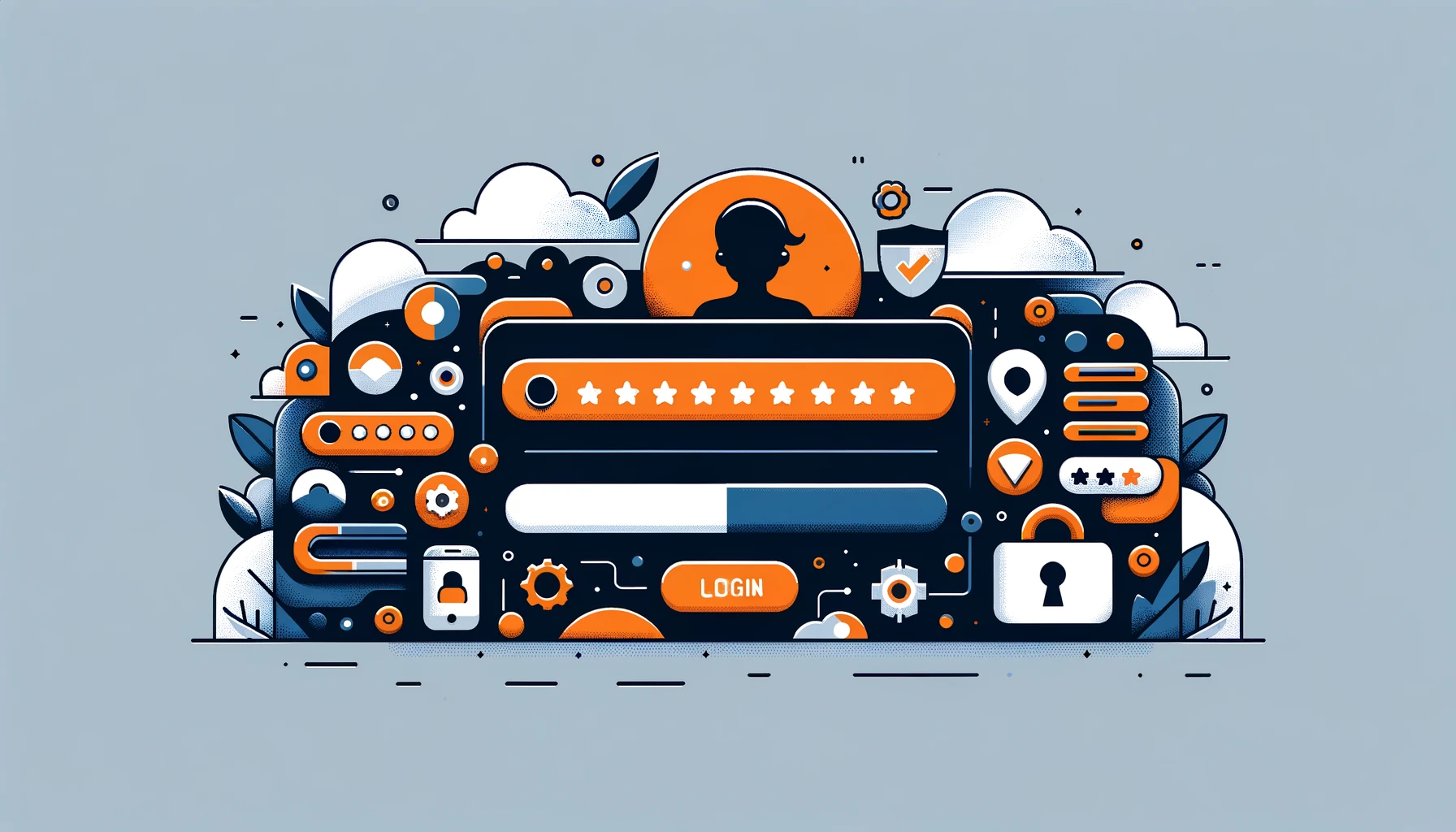
Introducción
Elasticsearch es un potente motor de búsqueda y análisis de código abierto ampliamente utilizado para análisis de registros, búsqueda de texto completo y más. Al instalar Elasticsearch, es importante comprender las medidas de seguridad implementadas, incluido el nombre de usuario predeterminado. En este artículo, cubriremos los conceptos básicos de la instalación de Elasticsearch en Linux (CentOS7) y explicaremos cómo encontrar el nombre de usuario predeterminado si se pierde la salida de la consola.
Instalación de Elasticsearch en CentOS7
Instalar Elasticsearch en CentOS7 es un proceso sencillo. Primero, deberá descargar e instalar la clave de firma pública:
rpm --import https://artifacts.elastic.co/GPG-KEY-elasticsearch
A continuación, cree un nuevo archivo de repositorio yum para Elasticsearch:
[elasticsearch] name=Elasticsearch repository for 7.x packages baseurl=https://artifacts.elastic.co/packages/7.x/yum gpgcheck=1 gpgkey=https://artifacts.elastic.co/GPG-KEY-elasticsearch enabled=1 autorefresh=1 type=rpm-md
Ahora puede instalar Elasticsearch usando yum:
yum install elasticsearch
Después de la instalación, inicie el servicio Elasticsearch:
systemctl start elasticsearch
Puede verificar que Elasticsearch se está ejecutando enviando una solicitud HTTP al puerto 9200:
curl http://localhost:9200
Esto debería devolver una respuesta similar a:
{
"name" : "node-1",
"cluster_name" : "my-cluster",
"cluster_uuid" : "xxxxxx-xxxx-xxxx-xxxx-xxxxxxxxxxxx",
"version" : {
"number" : "7.17.0",
"build_flavor" : "default",
"build_type" : "rpm",
"build_hash" : "xxxxxxxxxxxxxxxxxxxxxxxxxxxxxx",
"build_date" : "yyyy-mm-ddTHH:MM:ss.SSSZ",
"build_snapshot" : false,
"lucene_version" : "8.11.1",
"minimum_wire_compatibility_version" : "6.8.0",
"minimum_index_compatibility_version" : "6.0.0-beta1"
},
"tagline" : "You Know, for Search"
}Después de instalar Elasticsearch en Linux con éxito, podemos proceder a su configuración. Probablemente vio un mensaje con el nombre de usuario y la contraseña predeterminados de Elasticsearch durante la instalación. El proceso de configuración genera esta contraseña al azar.
Medidas de Seguridad Durante la Instalación
Al instalar Elasticsearch, se implementan varias medidas de seguridad por defecto.
- Se crea un nuevo usuario llamado ‘elasticsearch’. Este usuario tiene privilegios mínimos y posee todos los archivos en el directorio de instalación de Elasticsearch.
- Se configura Elasticsearch para ejecutarse como el usuario ‘elasticsearch’, en lugar de root. Ejecutar como un usuario no root limita los posibles daños derivados de vulnerabilidades de seguridad.
- El sistema limita el acceso a la red a localhost por defecto. No se pueden realizar conexiones remotas a menos que se configuren explícitamente.
- La instalación predeterminada no habilita SSL/TLS para cifrar el tráfico. Sin embargo, puede configurar SSL/TLS manualmente para mayor seguridad.
Es importante aumentar la seguridad en entornos de producción para proteger mejor los sistemas y los datos. Esto debe hacerse además de las medidas de seguridad estándar.
Cifrar comunicaciones es importante. Significa codificar información para que solo las partes autorizadas puedan acceder a ella. Esto ayuda a evitar el acceso no autorizado a datos sensibles mientras se transmiten entre diferentes sistemas o dispositivos.
Un paso importante es establecer métodos de autenticación para verificar la identidad de los usuarios o dispositivos. Esto se completa antes de otorgar acceso a los recursos. Los métodos de autenticación ayudan a garantizar que solo personas o dispositivos autorizados puedan acceder a los recursos.
Esto ayuda a proteger la información sensible y a prevenir el acceso no autorizado. Esto puede incluir el uso de contraseñas fuertes, autenticación multifactorial o métodos de autenticación biométrica para asegurarse de que solo las personas autorizadas puedan acceder al sistema.
Limitar la exposición a la red también es esencial para reducir el riesgo de ciberataques. Para mantener su red segura, permita el acceso solo a quienes lo necesiten. Utilice firewalls y otras medidas de seguridad para bloquear el acceso no autorizado desde amenazas externas.
Al implementar estas mejores prácticas de seguridad adicionales, puede reducir significativamente la probabilidad de infracciones de seguridad y proteger su entorno de producción contra posibles amenazas. Revise y actualice regularmente las medidas de seguridad para mantenerse a la vanguardia de las amenazas cibernéticas y proteger sistemas y datos.
Encontrar el Nombre de Usuario Predeterminado
La instalación de Elasticsearch genera e imprime un nombre de usuario predeterminado en la consola. Debe anotar este nombre de usuario de inmediato para diversas tareas administrativas. Si perdió la salida de la consola, puede encontrar el nombre de usuario predeterminado en el almacén de claves de Elasticsearch.
Para imprimir el nombre de usuario predeterminado, ejecute el siguiente comando:
/usr/share/elasticsearch/bin/elasticsearch-keystore show bootstrap.password
Este comando mostrará el nombre de usuario predeterminado, que es una cadena generada aleatoriamente como:
xFvMZwXfRdC8neMEfasL
Asegúrese de copiar este nombre de usuario y almacenarlo de forma segura, ya que otorga acceso administrativo a su clúster de Elasticsearch.
Conclusión
Entender el nombre de usuario predeterminado de Elasticsearch es crucial para gestionar su instalación de Elasticsearch de manera efectiva. Para instalar CentOS7 y configurar Elasticsearch de forma segura, siga los pasos y tenga en cuenta las medidas de seguridad predeterminadas para mayor confianza. Si alguna vez pierde el rastro del nombre de usuario predeterminado, recuerde que puede recuperarlo desde el almacén de claves de Elasticsearch.
Para una seguridad completa de la base de datos, auditoría, enmascaramiento y soluciones de cumplimiento, considere explorar las herramientas fáciles de usar y flexibles ofrecidas por DataSunrise. Nuestro equipo estará encantado de proporcionar una demostración en línea para mostrar cómo nuestros productos pueden mejorar su postura de seguridad de la base de datos.
Siguiente
